
ptc creo 8.0中文(零件设计)
附安装教程- 软件大小:7322 MB
- 更新日期:2021-05-10 17:23
- 软件语言:简体中文
- 软件类别:3D/CAD软件
- 软件授权:修改版
- 软件官网:待审核
- 适用平台:WinXP, Win7, Win8, Win10, WinAll
- 软件厂商:

软件介绍 人气软件 下载地址
creo8.0提供装配设计功能,您可以在软件上新建装配设计方案,可以新建零件设计方案,可以创建草图项目,为用户设计零件提供绘图和建模功能,支持复制几何,将几何参考复制到一个可在此模型或其他模型中作为特征参考的复制几何特征中,支持扫描,通过沿一条或多条轨迹扫描二维截面来创建三维几何,这里小编推荐的ptc
creo
8.0中文,新版在焊接设计方面得到增强,包括ISO角焊缝改进、间断焊缝增强功能、焊接操控板更新,在零件建模方面也得到增强,包括孔特征U和各种标准增强功能、对所有孔类型的轻量化表示支持,孔特征中对攻丝、锥形孔的增强支持,丰富了孔特征中的螺纹处理选项,如果你需要体验新版的功能就可以下载使用!
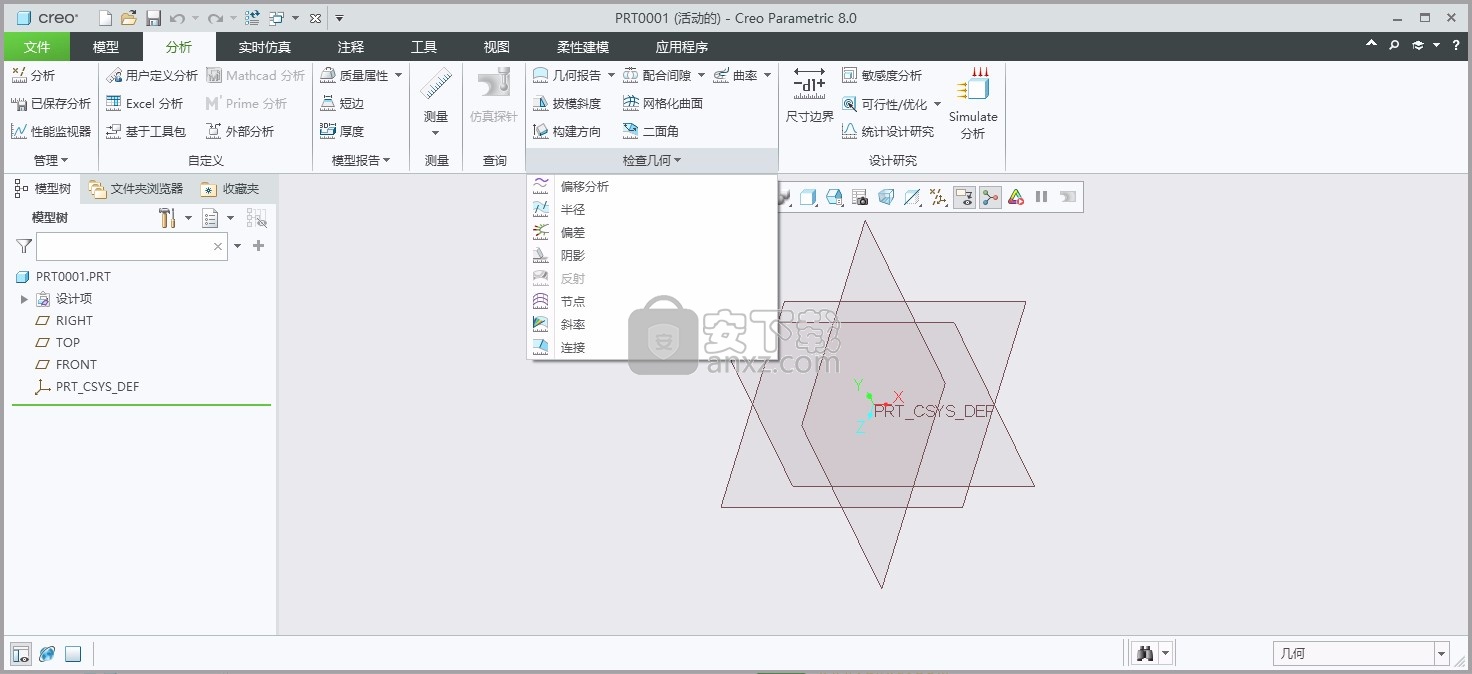
软件功能
模具设计与铸造
“模具设计与铸造”允许模拟模具设计过程、设计压模装配和元件以及准备加工铸件。
创建、修改及分析模具元件或装配。“模具设计与铸造帮助”说明了如何根据设计模型中的更改快速更新模具元件,或设计压模装配与元件并准备加工铸件。您可以了解到如何创建和修改设计零件、型腔、模具布局和绘图。

制造
“制造”允许设置并运行 NC 机床、创建装配过程序列、创建物料清单以及生成“坐标测量加工”(CMM) 检查程序。
使用“帮助”的“制造”部分,可了解如何实现 2.5 轴零件铣削和多面三轴铣削的 NC 程序设计过程流水线化。“制造帮助”说明了如何编程及设置 NC 机床、创建涵盖 NC 及其它操作的工艺流程以及如何定义用来检测加工零件的 CMM 检查程序。
“增材制造”是根据 3D 数字模型创建三维对象的过程。“增材制造”应用程序使您能够使用 3D 打印机来管理和打印模型。要了解有关创建托盘装配、设置打印选项和打印模型的信息,请使用“增材制造”帮助。

管道和管道系统
Piping 是您在创建或打开装配后,位于“应用程序”(Applications) 选项卡上的可选 Creo Parametric 模块。Piping 使您能够在 Creo Parametric 装配中生成 3D 管道系统。可在规范驱动或非规范驱动的管道设计模式中创建管道系统。
典型的管道系统由管线、管接头及设备构成。
• 管线由管段和管接头组成。管线段可能包含管接头间的一条或多条连续段、有折弯或斜切口的直管件,或挠性软管。创建拟合拐角或在管线中插入内部管接头时,系统都将创建断口。
• 管接头可以是零件,也可以是装配。
• 设备由带预定义入口端的装配元件表示,而且管道将连接至这些预定义入口端。
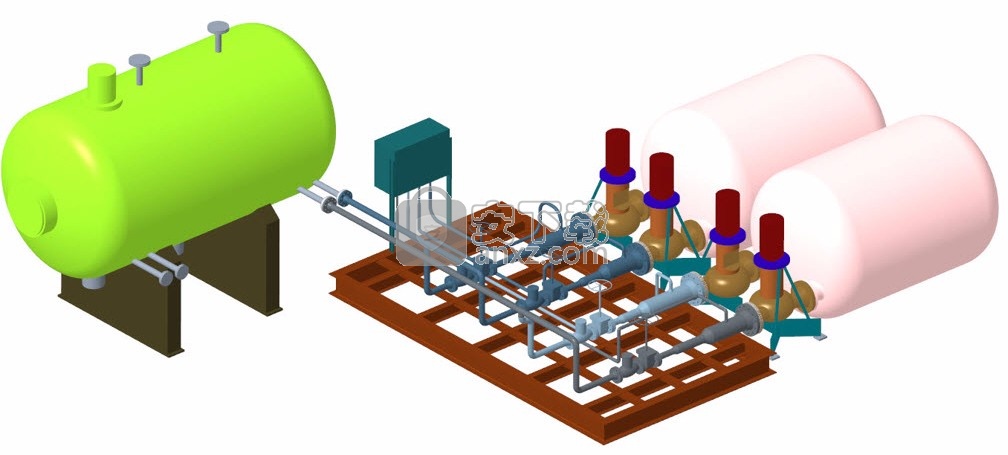
电气设计
“电气设计”允许为所设计的电子元件开发包和接线系统。利用“电气设计”,可创建线和缆并在整个模型中进行布线。
创建参数连接器表和电气图表来描述线束、如何敷设缆以及如何展平设计线束 (将其置于钉板绘图上准备制造)。您还可以了解到如何创建布线图报告,如何向 Creo Parametric 装配中导入印刷电路板及其元件数据。

焊接设计
“焊接”可供您创建焊缝,作为以图形表示的装配特征。您可以使用焊接设置必需的装配连接条件。
在装配中创建焊缝、创建坡口加工及使用焊缝符号创建绘图的方法。在装配中,焊缝以曲面或曲线 (轻焊) 表示。添加焊缝时,合并的零件保持其原有几何状态,不会连接。焊接特征为参数式且具关联性。参考几何更改时,相应的焊缝也随之更改。

钣金件
“钣金件”允许用钣金件设计和创建基本的和复杂的零件。可使用标准特征设计钣金件,如壁、切口、裂缝、折弯、冲孔、凹槽和拐角止裂槽等。还可编制 NC 机床的程序来创建零件。

模拟
“模拟”允许模拟模型的实际工作情况,从而减少建立重复原型而付出的昂贵代价。“模拟”产品系列可帮助您评估模型的结构特性和热学性能,它提供了一种功能强大的工具用来测试机构性能。

新版特色
ISO 角焊缝改进
此增强功能涵盖了典型的 ISO 角焊缝特征,以便将焊缝应用到 Creo Parametric 中的模型。
在角焊缝特征中新增了 Z1xZ2 标注形式。此标注形式允许您按值定义每个焊脚长度。
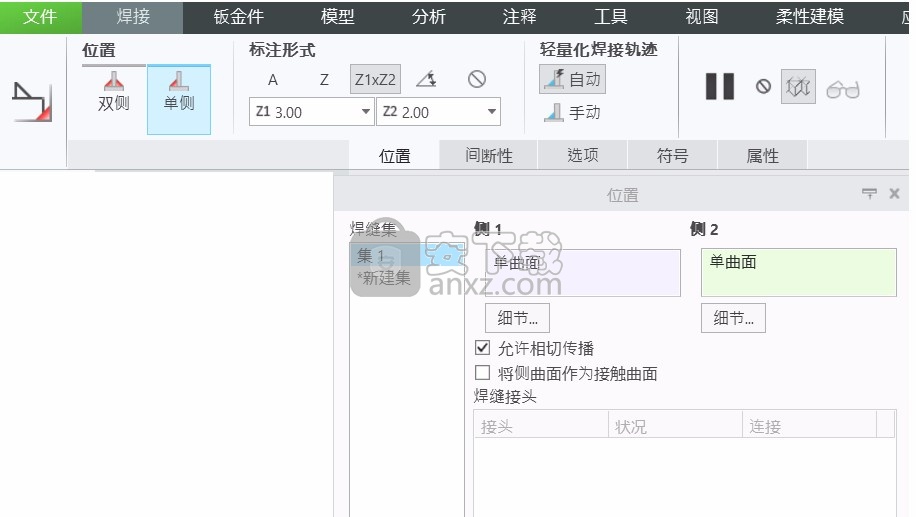
间断焊缝增强功能
此增强功能允许您创建焊缝之间存在间隔的焊缝。
针对间断圆角和坡口/对接焊缝新增了“间断性”(Intermittency) 面板。此面板可定义间距、焊缝数和焊缝间距。
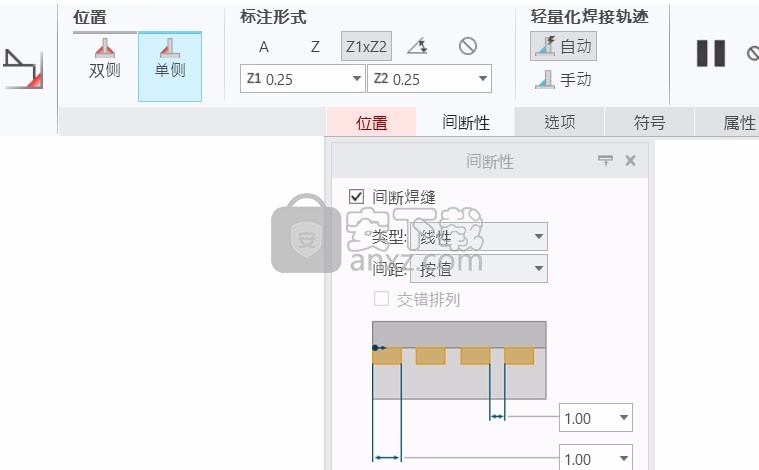
“焊缝首选项”(Weld Preferences) 对话框中新增了“间断”(Intermittent) 选项卡。
交错焊缝的另一侧编号的报告已得到改进。
已为所有焊接段添加了 WELD_LENGTH 参数。
此增强功能可更轻松地使用间断焊缝功能,改进了间断定义功能,并可以更精确地报告捕获参数信息。
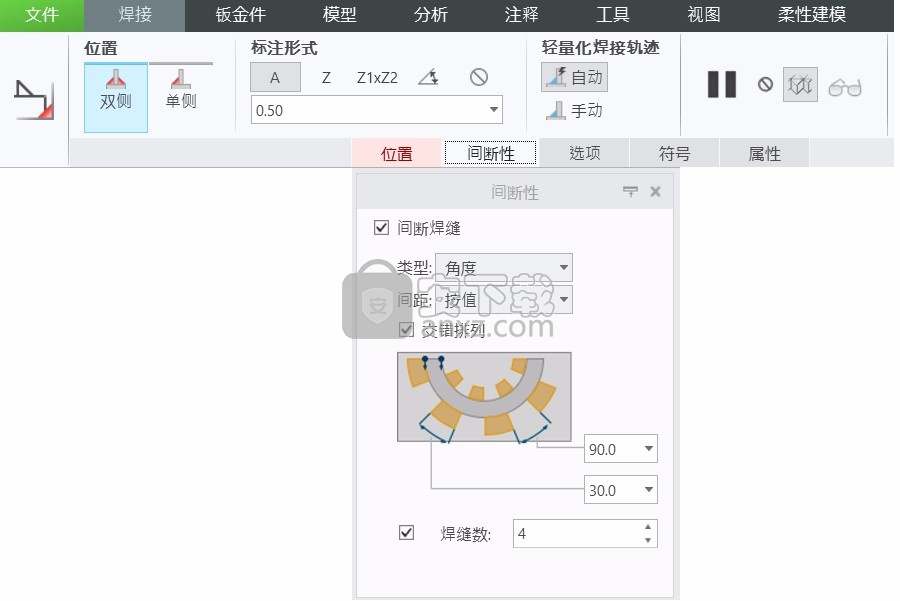
焊接操控板更新
此增强功能对“角焊缝”(Fillet Weld) 操控板进行了更新。
已为坡口/对接焊缝创建新的“标注形式”(Dimensioning Scheme) 组。
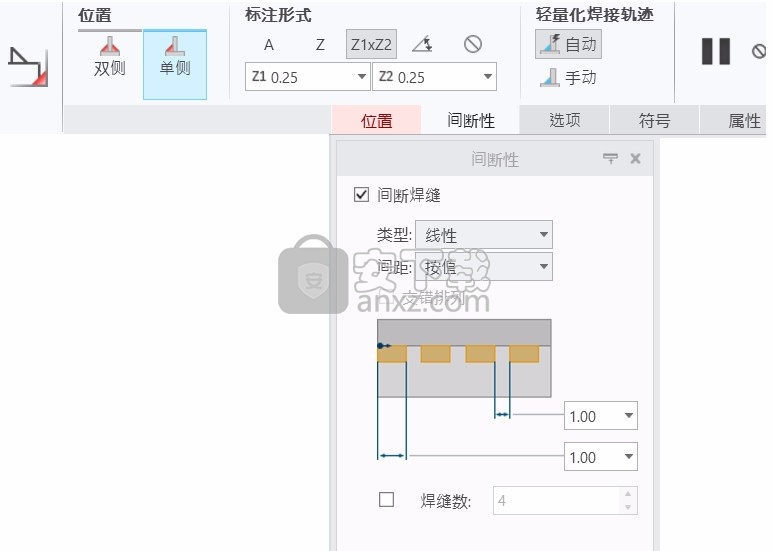
操控板包含以下组:
• “位置”(Position)
• “类型”(Type)
• “坡口加工”(Edge Preparation)
• “焊缝尺寸形式”(Weld Size Scheme)
• “轻量化焊接轨迹”(Lightweight Weld Trajectory)
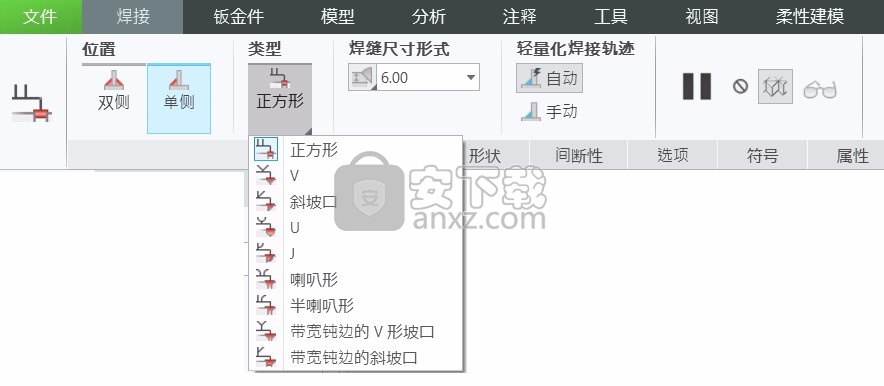
此增强功能提供了更加直观的用户界面来定义所需的焊缝特征,从而提高了焊接应用程序的可用性。
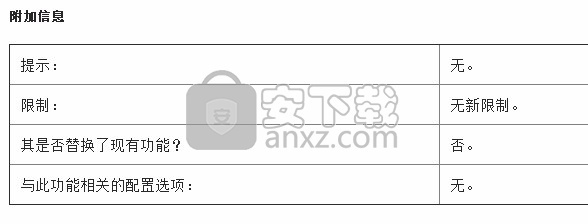
样式和扭曲操控板全面更新
此增强功能使得“样式”(Style) 和“扭曲”(Warp) 操控板与 Creo Parametric 的新操控板布局对齐,以保持一致性并提高可用性。
新布局通过改进工作流可更好地利用空间。它降低了子面板或选项卡访问需求。提供了经改进的工具提示、标签和图标。
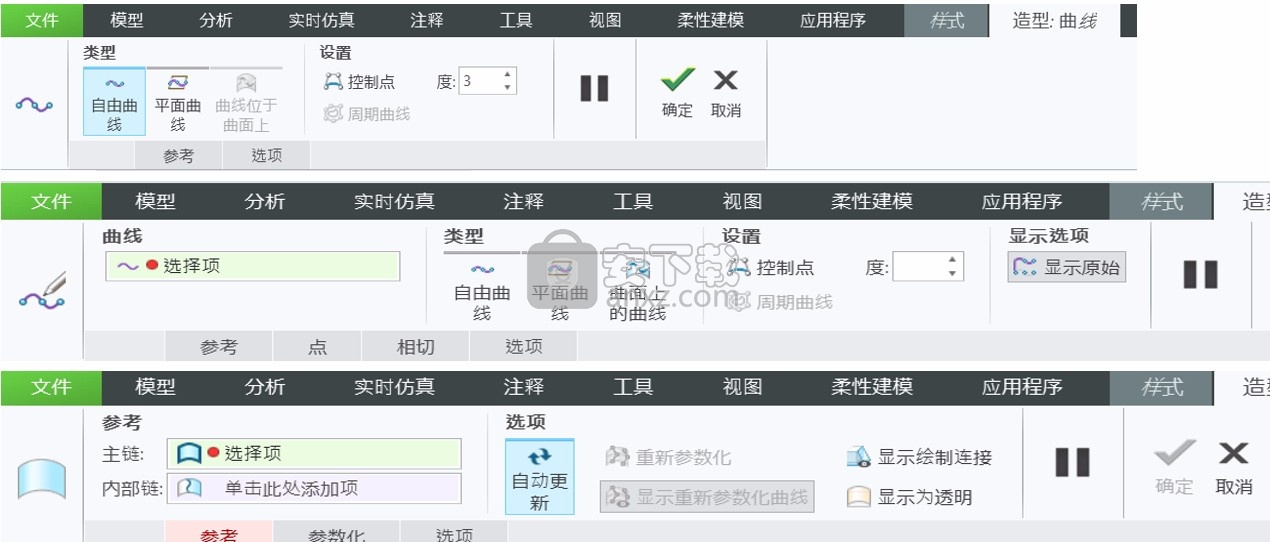
曲线对齐的质量得以改进
此增强功能的优点是什么?
自由式“对齐”(Align) 功能得以改进,从而可提供质量更高的曲面。
现在,顶点不再像顶点皱褶那样强制几何顶点与控制网格顶点对齐。几何顶点位置由其相对于对齐参考曲线的位置确定,从而可生成最佳平滑曲面。这样可最大程度地避免几何与生成凹形的对齐曲线重叠。
从而提高了与参考曲线对齐的自由式曲面的整体质量。
此增强功能极大地改进了创成式设计中的重建过程。它可提高自由式几何的整体质量,从而使得重新构造和合并的成功率更高。在使用仿真工具 (如 Creo Simulation Live) 进行分析时,其可减少潜在的高应力区域。
附加信息
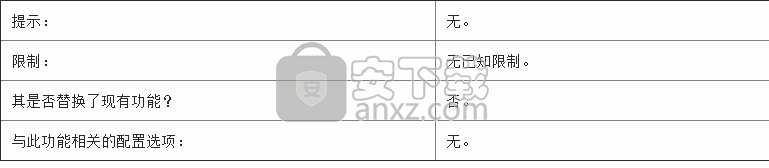
Creo Ansys 得到改进
此增强功能的优点是什么?
“重置”(Reset) 选项已添加至“求解器设置”(Solver Settings) 对话框。
Creo Ansys Simulation 具有所有仿真类型 (例如模态仿真、结构仿真和热仿真) 的默认值。“重置”(Reset) 选项允许您在更改某些设置后希望返回默认设置时如愿返回默认设置。
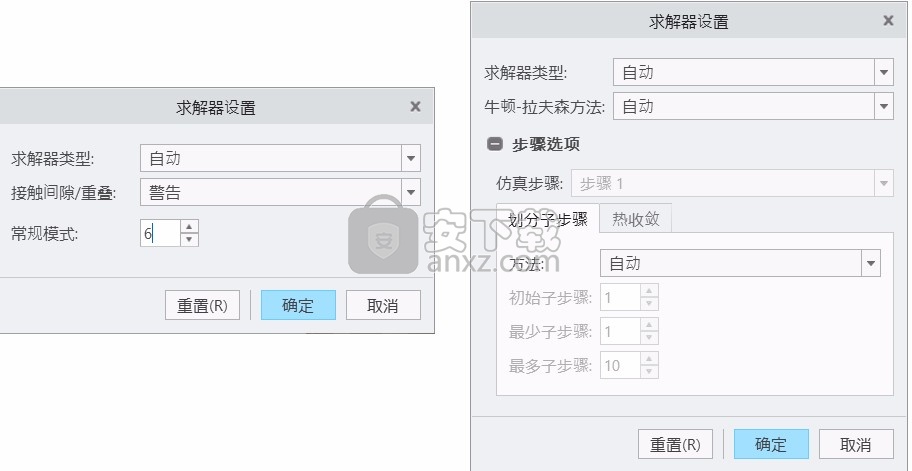
大偏转的开/关控制
用户界面位置:“应用程序”(Applications) > Ansys Simulation > “仿真设置”(Simulation Setup)。
已将大偏转控制添加至“求解器设置”(Solver Settings) 对话框。
默认情况下,当求解器识别出适宜包含大偏转的条件时,Creo Ansys Simulation 会纳入一个大偏转。您可通过此增强功能在无需使用该选项时将其关闭。
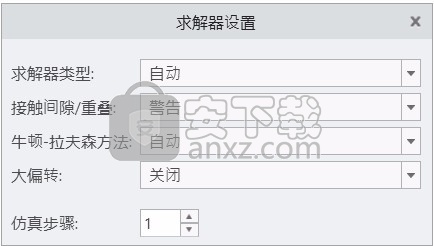
自动获取 Creo Ansys Simulation 许可证
用户界面位置:“应用程序”(Applications) > Ansys Simulation。
Creo Ansys Simulation 目前可在您进入应用程序时自动获取可用的许可证。
在以前,需要单击 “文件”(File) > “选项”(Options) > “许可”(Licensing),然后手动获取许可证。
将网格设置重置为默认值
用户界面位置:“应用程序”(Applications) > Ansys Simulation > “精细模型”(Refine Model) > “网格控制”(Mesh Control)。
网格控制设置目前记录在仿真树中。
现在可从树中删除网格控制设置。这将移除所有已应用的设置,并将网格控制返回默认值。
现在,更改网格分辨率将移除所有网格控制设置。
网格控制是一种修改模型默认网格的方法。您可添加同样多的控制并查看结果。如果要返回默认网格,现在可从仿真树中移除网格控制。
如果任何网格控制未能带来所需结果,则您可通过此增强功能返回默认设置。
工艺管理器中的网格诊断
用户界面位置:“应用程序”(Applications) > Ansys Simulation > “网格控制”(Mesh Control) > “生成网格”(Generate Mesh)。
网格诊断现提供了有关节点和元素数量的信息。
生成网格后,需要知道结果中元素和节点的数量。在 Creo 工艺管理器中单击“诊断”(Diagnostics) 可于新窗口中获取此信息。
此增强功能为您提供了有关模型中节点和元素数量的即时反馈。
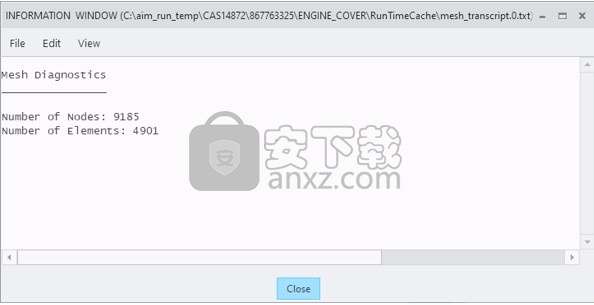
单一主体模型的自动接触检测
用户界面位置:“应用程序”(Applications) > Ansys Simulation。
在启动新的 Creo Ansys Simulation 会话时,系统会要求您选择仿真物理类型。但此增强功能可自动为仅有一个实体主体的模型定义接触。
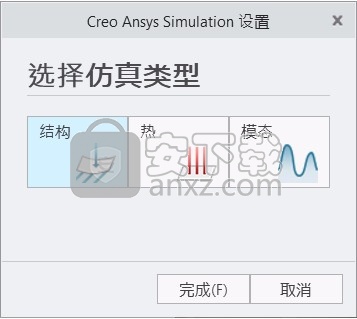
PTC 特定格式
用户界面位置:单击“文件”(File) > “另存为”(Save As),然后将其导出为“Ansys Mechanical 项目”(Ansys Mechanical Project) 格式。
已引入 PTC 特定格式以将 CAS 数据导出至 Ansys Mechanical。
在 Creo Ansys Simulation 中成功运行仿真后,您可能希望纳入特定于 Ansys Mechanical 的更高级特征。在这种情况下,可将 Creo 中的研究导出为 *casdat 格式,然后将其导入 Ansys Mechanical。在此操作中,将传输几何、材料和边界条件。
要使用此格式,请将配置选项 enable_ansys_export_mechanical 设置为 yes。
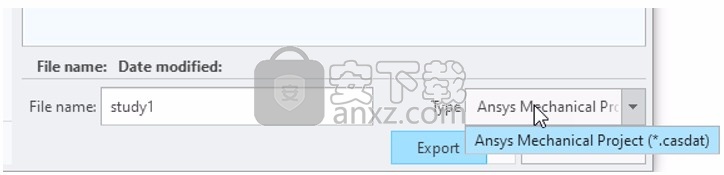
安装方法
1、在C:\Program Files创建PTC文件夹,您的软件会安装到这里
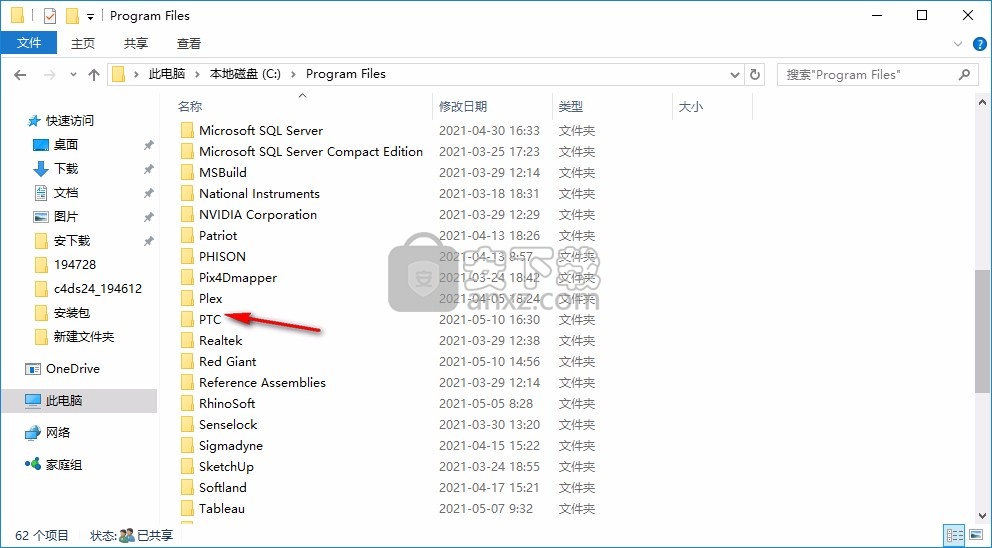
2、打开_SolidSQUAD_文件夹,进入PTC.LICENSE.WINDOWS.2021-03-11-SSQ
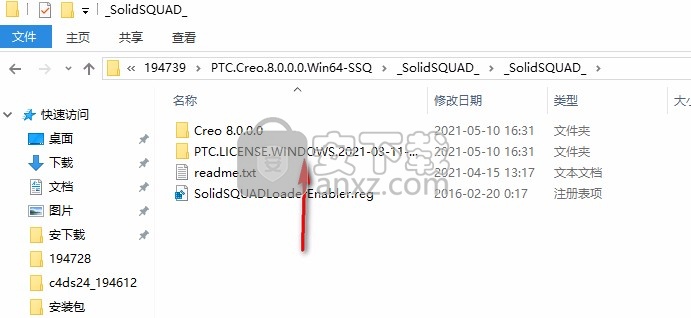
3、管理员身份运行FillLicense.bat
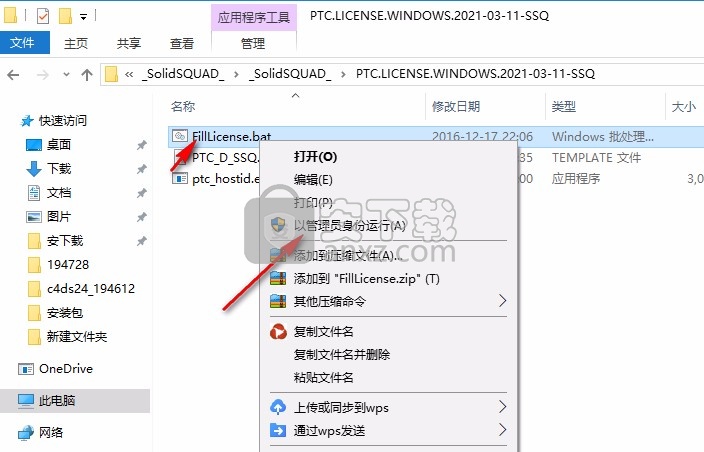
4、提示命令界面,点击任意键完成
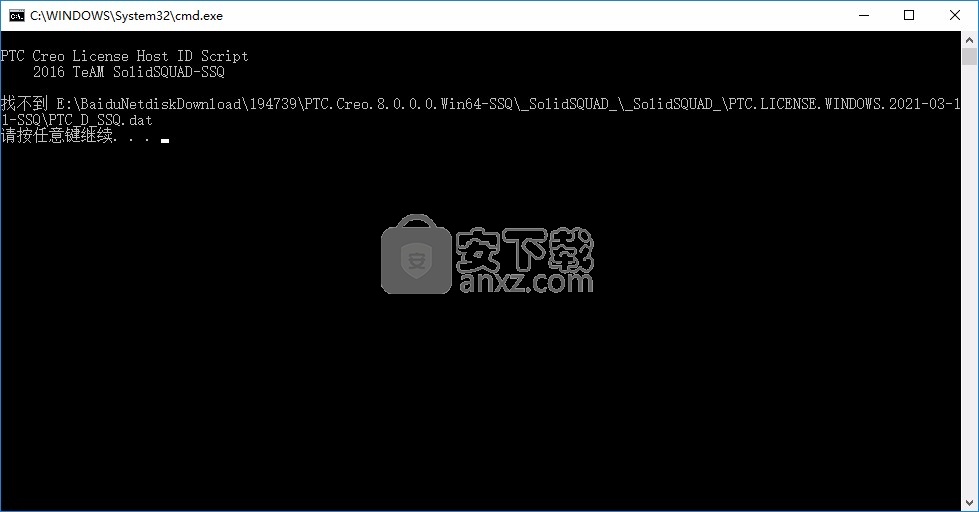
5、生成一个许可证文件PTC_D_SSQ.dat,将其复制到C:\Program Files\PTC保存
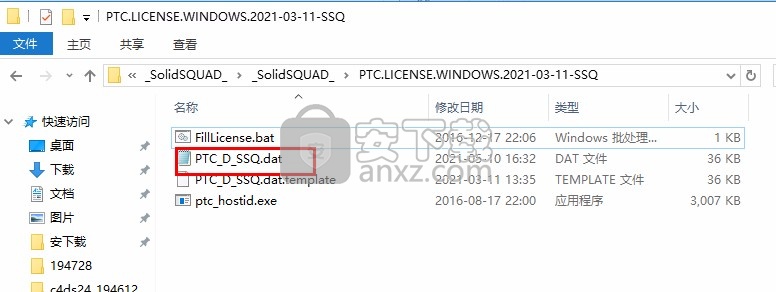
6、安装过程会自动读取这个许可证
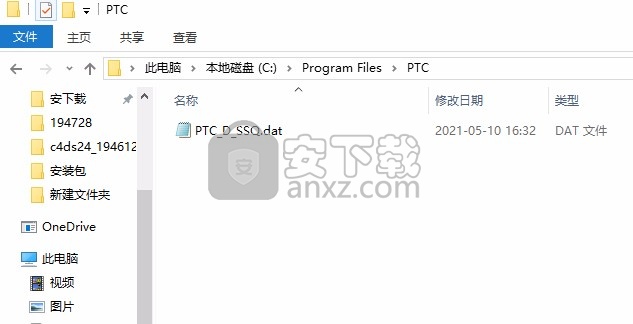
7、开始安装软件,打开PTC.Creo.8.0.0.0.Win64.iso
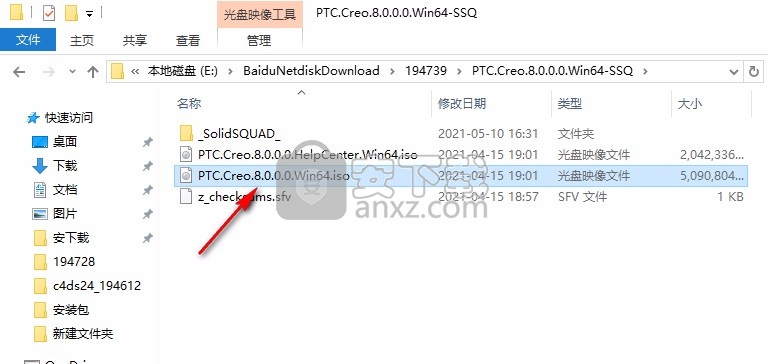
8、双击setup.exe开始安装主程序
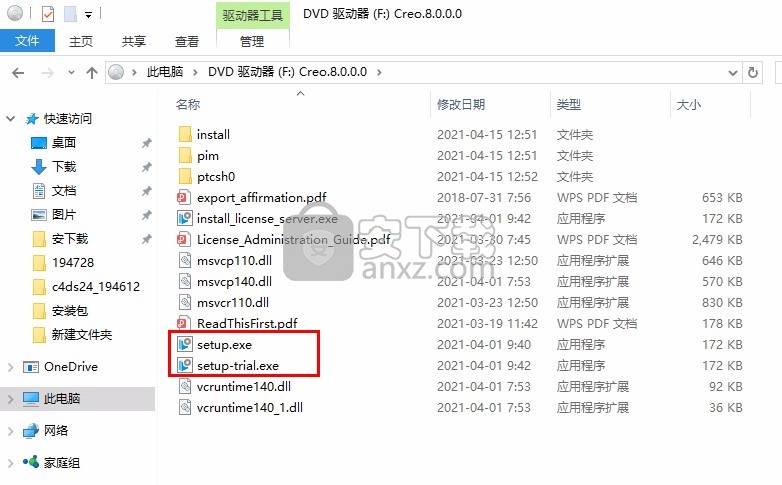
9、直接点击下一步继续安装
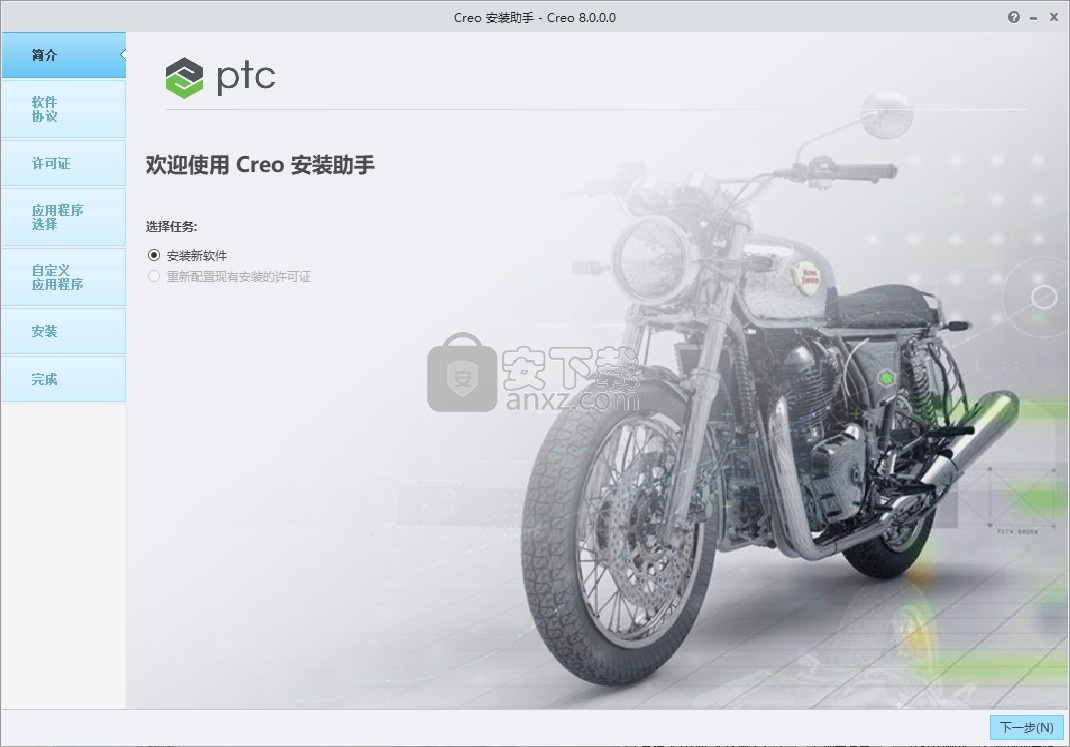
10、PTC 客户协议书,本软件使用许可权协议书(简称为"协议书")是PTC公司与阁下之间的一份具有法律约束力的协议书
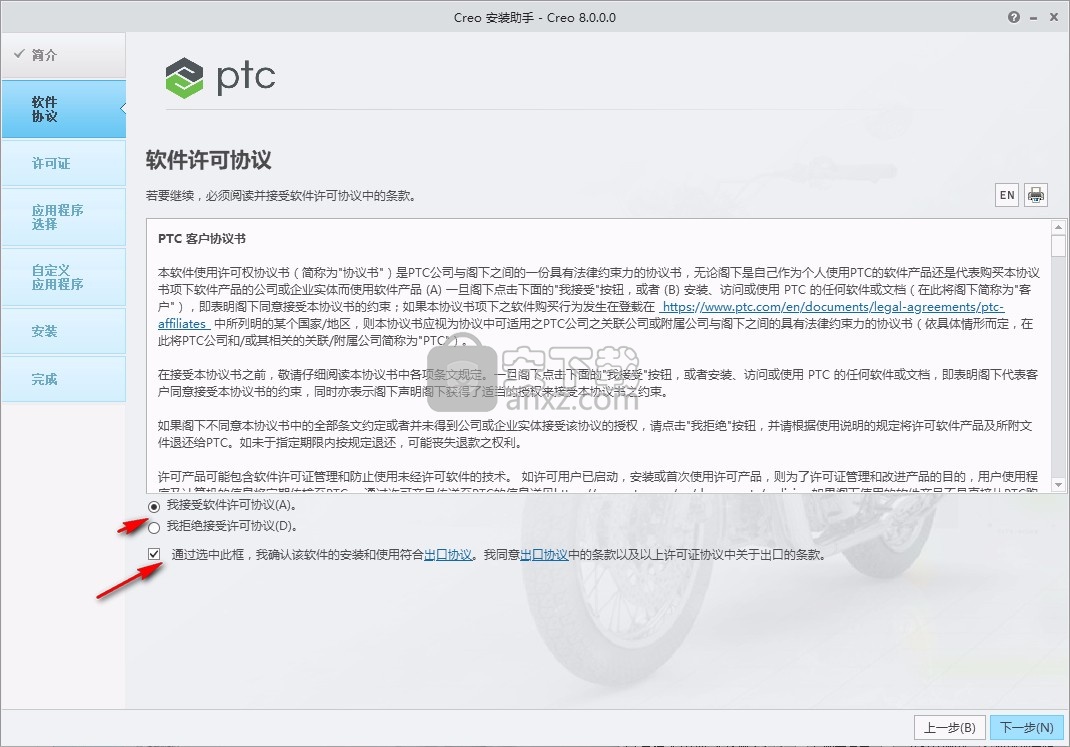
11、提示许可证,如果无法自动读取就手动将许可证添加,点击下一步
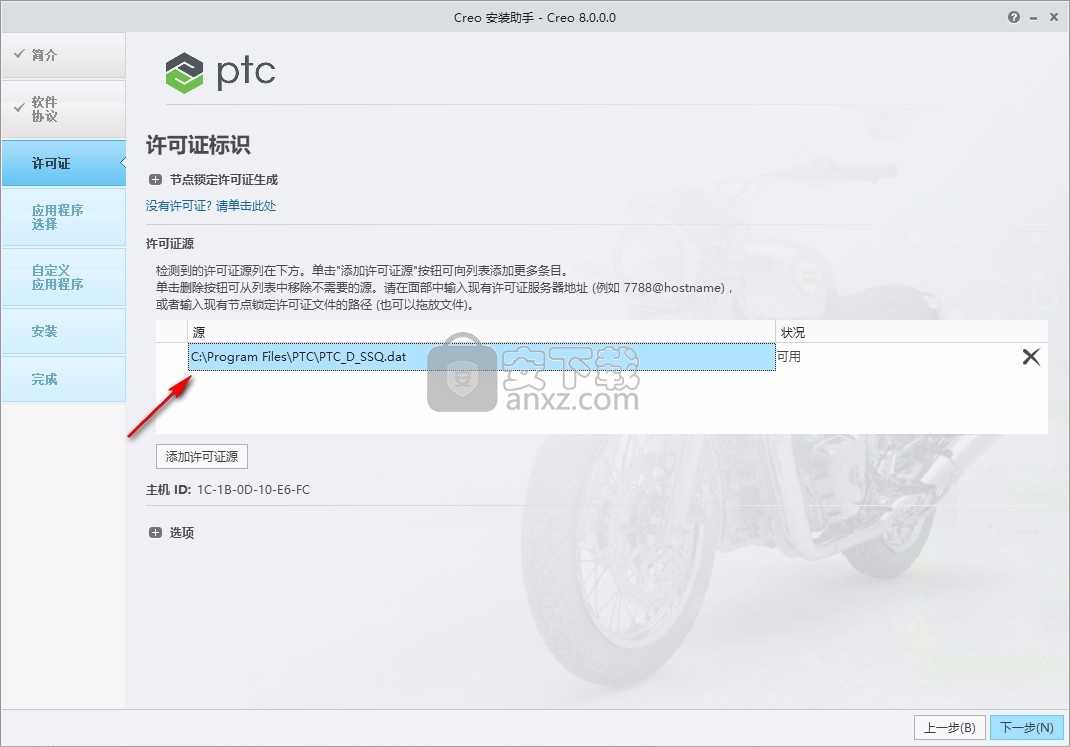
12、默认软件安装地址,点击下一步
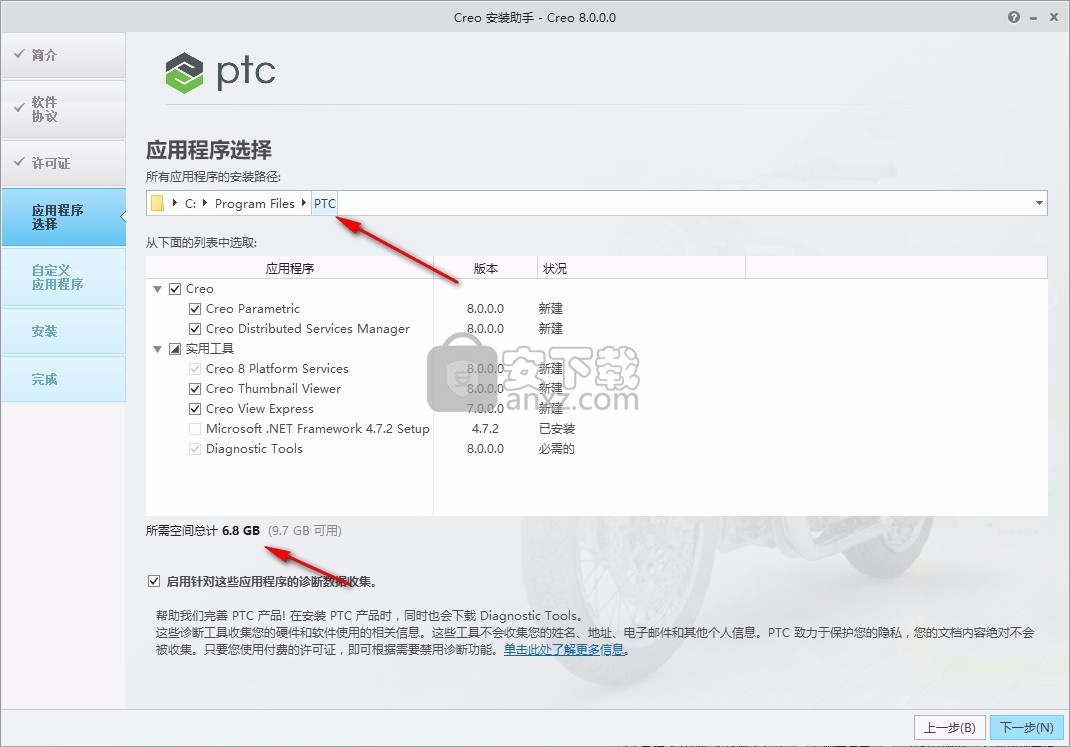
13、软件已经准备完毕,点击安装
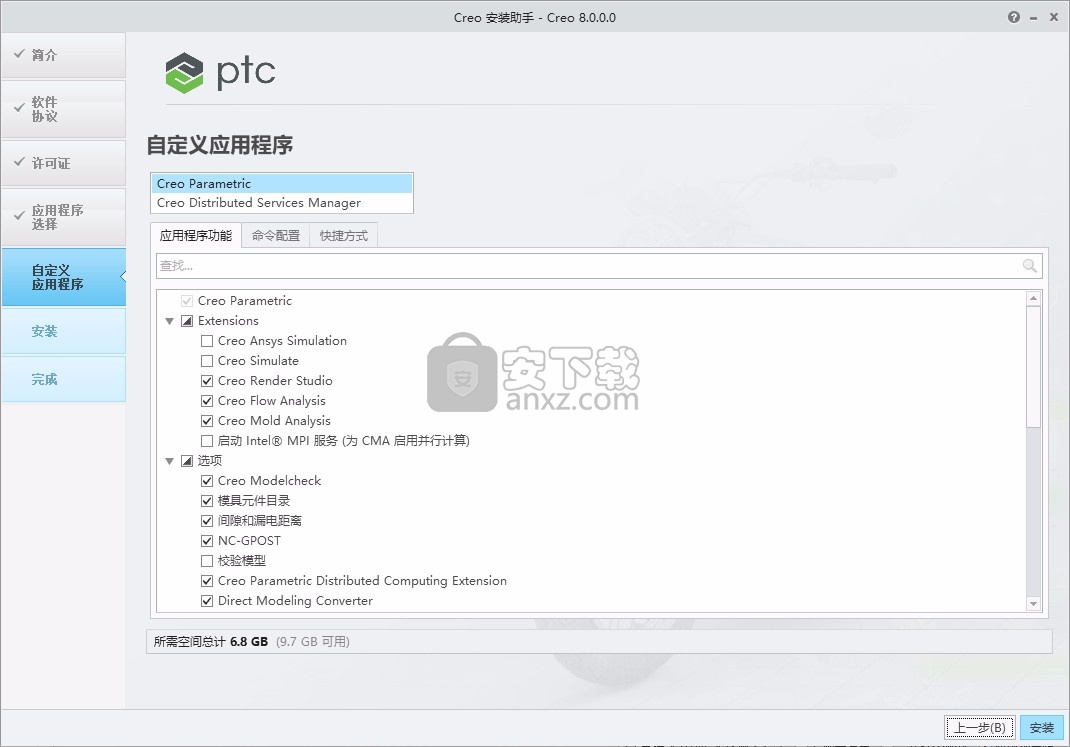
14、正在安装相关的功能,等待主程序安装结束
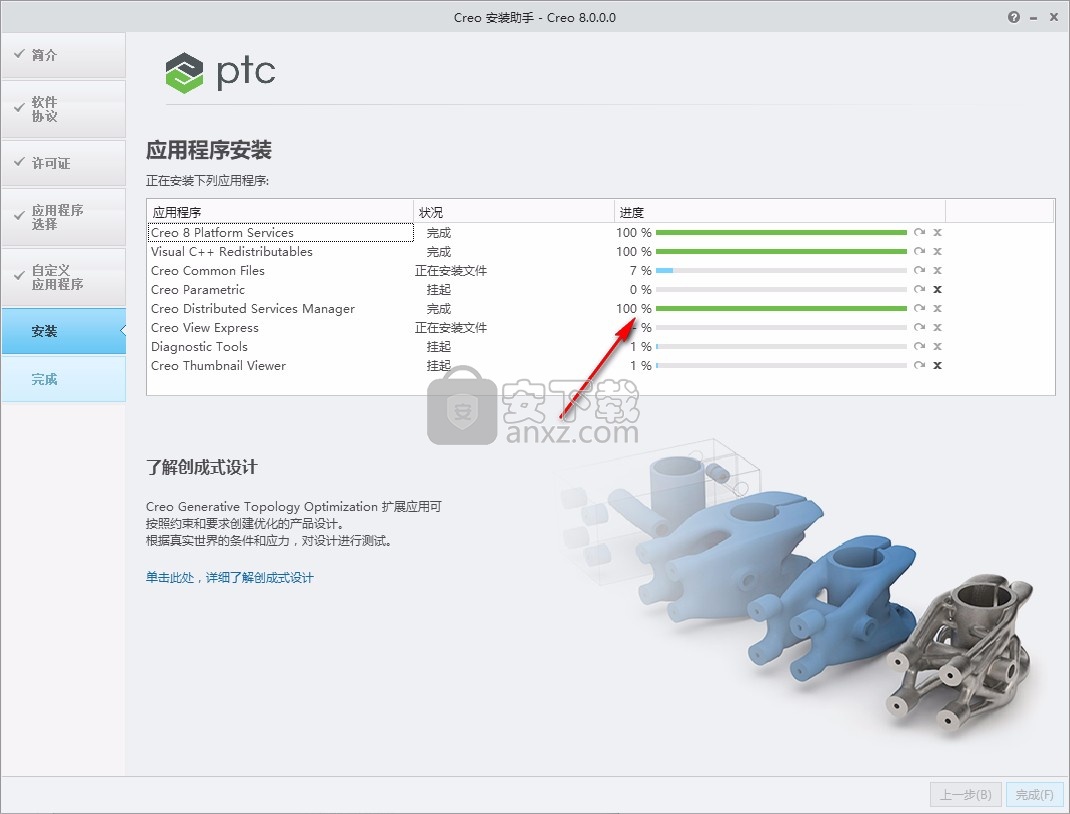
15、软件已经安装结束,点击完成
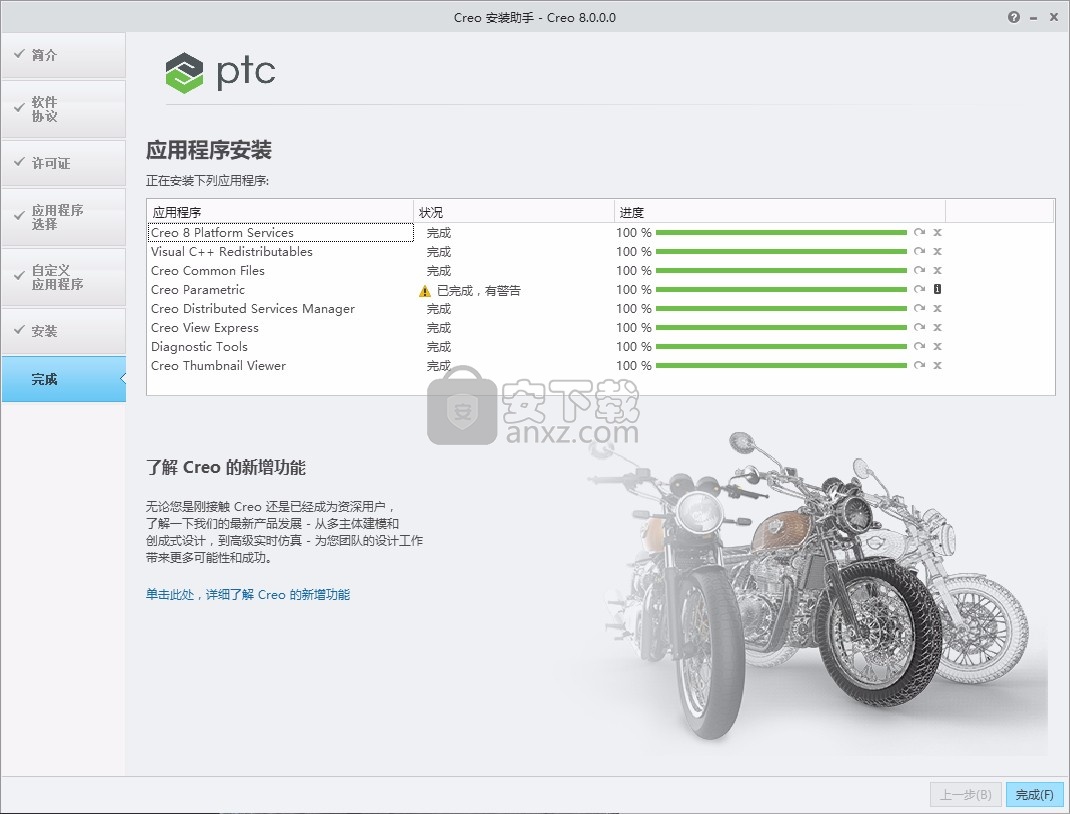
16、将Creo 8.0.0.0文件夹复制到安装地址替换
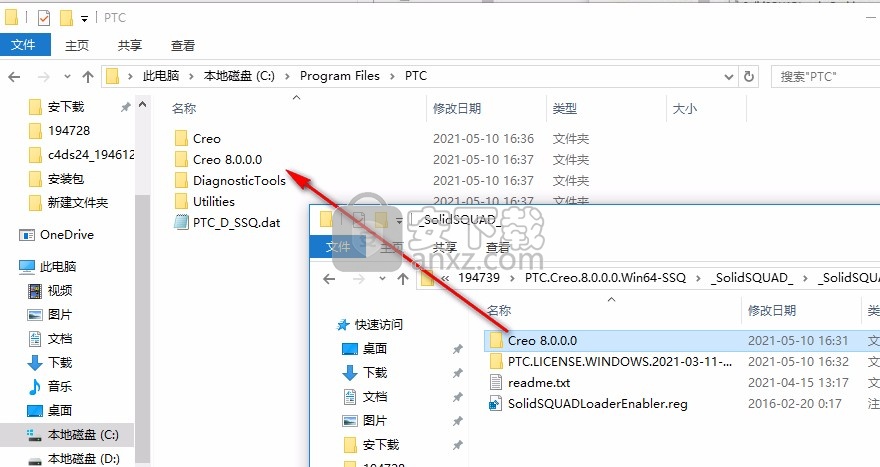
17、双击SolidSQUADLoaderEnabler.reg添加注册值完成激活
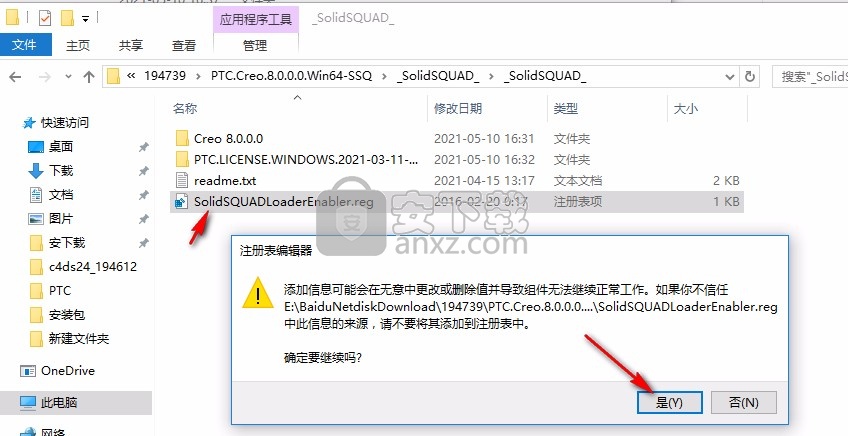
18、安装得到多个工具。可以选择任意一款打开使用,例如Creo Parametric 8.0.0.0
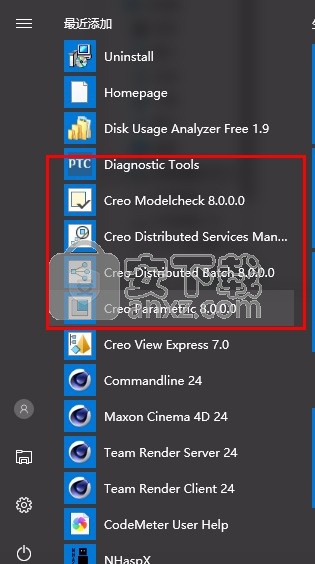
19、现在软件就可以正常使用,如果会使用就下载吧!
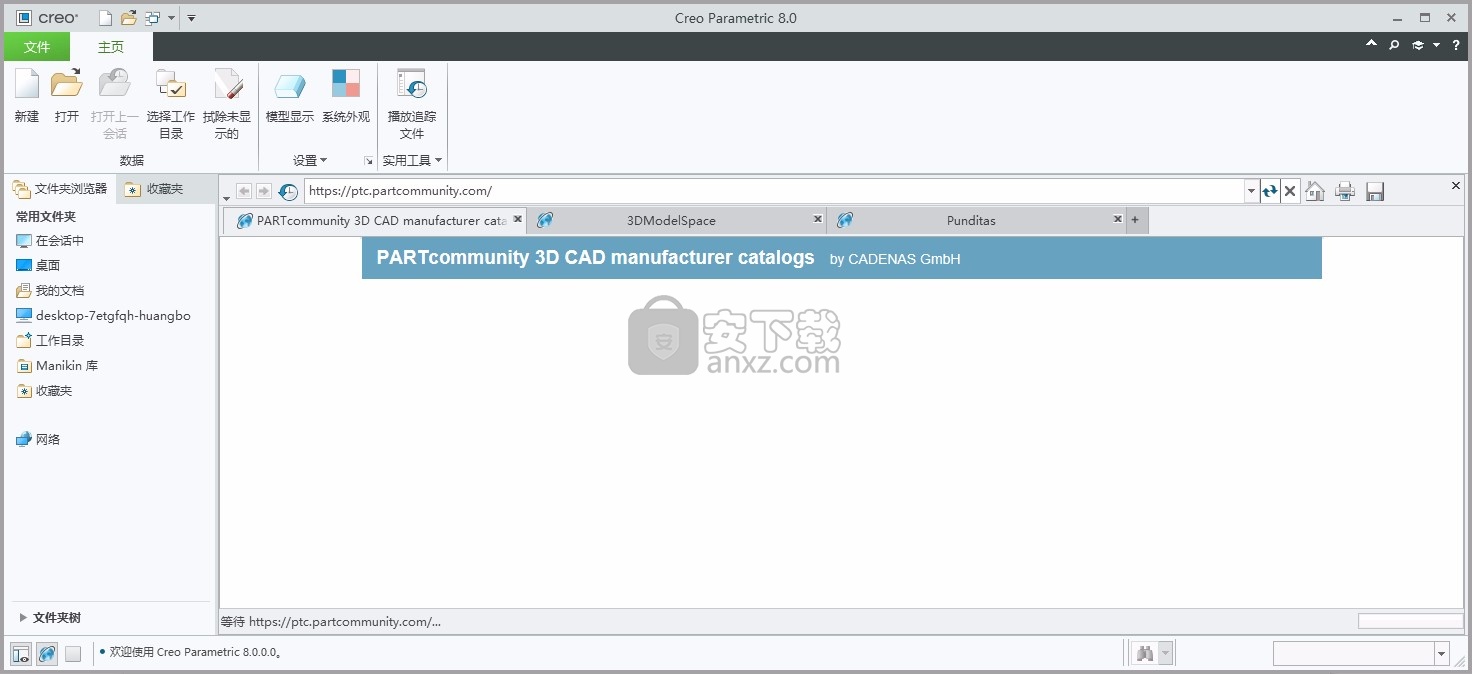
官方教程
用于控制默认基准平面尺寸的其他选项
已添加用于控制基准平面尺寸的其他选项。
用户界面位置:单击“模型”(Model) > “平面”(Plane)。
版本:Creo Parametric 8.0.0.0
此增强功能的优点是什么?
可通过新增选项创建具有预设默认尺寸的基准平面。
可通过以下方式之一来控制默认基准尺寸:
• 将自动计算默认尺寸以适合模型轮廓 (与以往类似)。
• 默认大小将被设置为 config.pro 中的预设值。
• 将自动计算默认尺寸以适合显示参考的大小。默认情况下,显示参考可能会被自动设置为第一放置参考 (具体取决于放置参考类型及其放置条件)。
“使用显示参考”(Use display reference) 复选框和显示参考收集器中的两个新行为使得灵活性得到了进一步提升。显示参考收集器通常会预填充第一个参考,当所选显示参考为顶点或基准点类型时,该参考可用于定义基准平面。
此时,显示参考点或顶点确定了基准平面的中心,您可通过以下两种方式来定义尺寸:
• 选择“使用显示参考”(Use display reference) 复选框:此时,基准平面的宽度和高度尺寸取自预设值。
• 清除“使用显示参考”(Use display reference) 复选框:此时,可通过在“基准平面”(Datum Plane) 对话框的“宽度”(Width) 和“高度”(Height) 收集器中输入值来手动定义基准平面尺寸。
这些增强功能适用于涉及基准平面参考的所有设计用例。
以前,尺寸较大的基准平面会导致图形模型表示混乱不堪,因此您必须手动调整其大小。
此增强功能不但提高了设计可见性,且用户可根据自身需求灵活优化工作流。
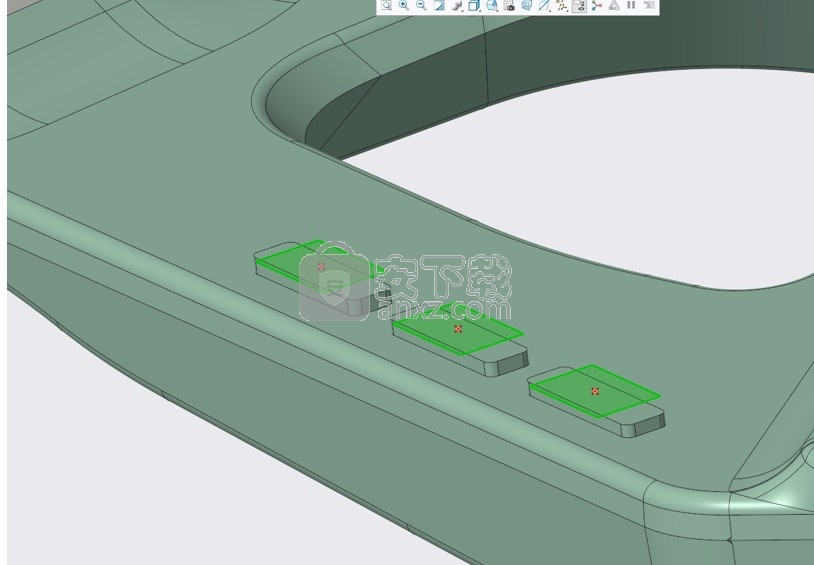
增强的替换参考
替换参考工具已添加了全新的递归参考选项。
用户界面位置:单击“模型”(Model) > “操作”(Operations) > “替换参考”(Replace References)。
版本:Creo Parametric 8.0.0.0
此增强功能的优点是什么?
可通过全新的递归参考选项在“替换参考”(Replace References) 对话框中以递归方式列出可能受影响的参考。此选项仅在替换面组参考时可用。
选择递归参考选项时,系统会标识用于参考处理的直接子特征,还会标识这些子特征以自身为参考创建的图元。以上过程均以递归方式完成,并会在对话框中填充所有可能会以同样方式受到影响且需要替换的图元。
选择全新的动态预览选项后,系统会在替换参考时自动触发后续特征的重新生成 (实质上是“预览”和“滚动至”操作)。所选内容会自动跳转到参考列表中可能需要手动替换的下一条目。
以前,子特征处理仅限于直接子项。
此增强功能提高了生产力和可用性,并在替换决定设计的面组几何时缩短参考替换工作流。
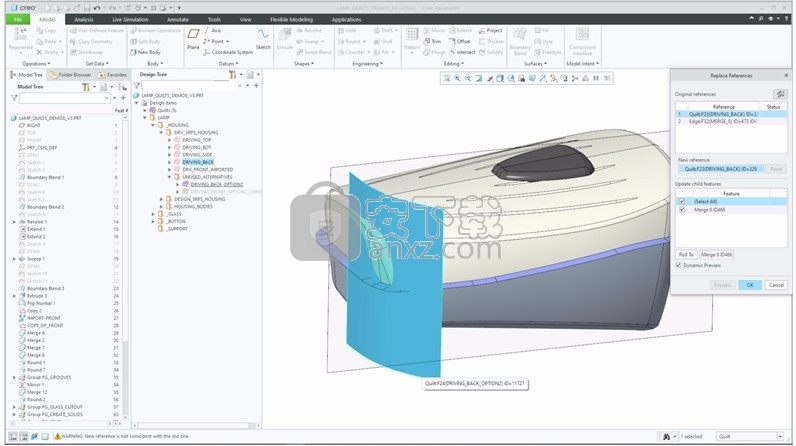
两点间的测地线
“通过点的曲线”(Curve through Points) 功能现已得到增强。
用户界面位置:在零件模式下,单击“基准”(Datum) > “曲线”(Curve) > “通过点的曲线”(Curve through Points) > “在曲面上放置曲线”(Place Curve On Surface) > “测地线”(Geodesic Curve)。

版本:Creo Parametric 8.0.0.0
此增强功能的优点是什么?
在曲面上的两点间创建曲线时,可使用全新的“测地线”(Geodesic curve) 选项。此选项可在曲面上的两点间创建一条距离最短的曲线。

阵列孔的新注解标记
为了提高标准合规性,孔特征中的阵列编号标注已得到增强。
用户界面位置:单击“模型”(Model) > “孔”(Hole)。
版本:Creo Parametric 8.0.0.0
此增强功能的优点是什么?
当在绘图和 MBD 中使用孔注解时,新的孔注解标注标记可让您更好地区分单个孔和阵列孔之间的孔注解格式。
新标记:
• HOLE_INSTANCE_COUNT (PATTERN_NO 中的实例数)
• HOLE_INSTANCE_LEFT_BRACKET (解析为 “(“)
• HOLE_INSTANCE_RIGHT_BRACKET (解析为 “)”)
• HOLE_INSTANCE_HYPHEN_SYMBOL (解析为 “-”)
• HOLE_INSTANCE_X_SYMBOL (解析为 “x”)
• HOLE_INSTANCE_SPACE (解析为 “ “)
标记在以下情况时解析为实数值:
• 孔特征放置基于草绘,并生成多个孔实例。
• 孔特征是阵列导引。
在此之前,即使没有阵列,孔注解也会使用 “(1)” 的实例计数标注阵列。这不符合标准。
此增强功能可提高对 MBD 和绘图标准的遵从性。
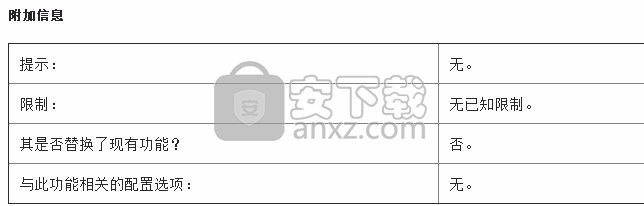
丰富了孔特征中的螺纹处理选项
已为孔特征添加了全新的螺纹处理选项。
用户界面位置:单击“模型”(Model) > “孔”(Hole)。
版本:Creo Parametric 8.0.0.0
此增强功能的优点是什么?
孔特征现为螺纹长度和相交控制提供了更加丰富的螺纹处理选项。
以下螺纹深度控制选项使得灵活性得到了进一步提升:
• “全螺纹”(Through Thread)
• “盲孔”(Blind)
• “到参考”(To Reference)
“全螺纹”(Through Thread) 选项通常处于启用状态,且可用于以下几何从属钻孔深度选项:
• 钻孔至下一曲面
• 钻孔至与选定的曲面相交
• 钻孔至选定对象
• 钻孔至与所有曲面相交
在零件和装配模式下创建螺纹孔时,此增强功能非常有用。
利用此增强功能可更加快速、轻松地针对几何从属情况指定螺纹长度。其无需测量所需螺纹长度并将其用作可变螺纹长度参数的输入。
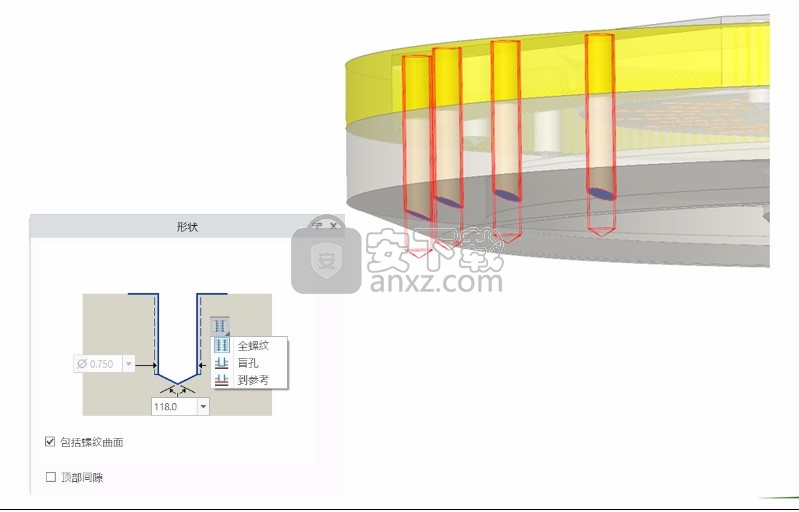
用模具设计和铸造可以执行哪些操作
作为 Mold Design and Casting 的可选模块,Creo Parametric 提供了模拟模具和铸造设计过程的工具。此模块允许创建、修改和分析模具及注塑元件和装配,并可根据设计模型中的变化对它们快速更新。
Mold Design and Casting 和 Creo Parametric 提供了进行以下操作的工具:
设计零件的创建和修改
• 创建模型
• 如有必要,导入和修复几何
导入功能可与下列项配合使用:请参阅“Data Doctor 选项和接口”
• 使用“拔模检查”和“厚度检查”功能,分析设计零件是否可模制
• 自动创建分型线并使用“轮廓曲线”功能探测底切
• 通过创建拔模、倒圆角和其它需要的特征修复问题区域
型腔创建
• 检测拔模和投影区域时组装并动态定向设计模型
• 应用与设计零件材料、几何和制模条件相对应的收缩
• 自动创建要从中分割出型芯、型腔和镶块的工件坯件
• 创建分型几何,包括滑块、镶块、自动分型线和自动分型面
• 自动分割工件以创建作为实体模型的型芯、型腔和镶块
• 创建和装配铸造设计的砂型芯
模具布局创建
• 创建顶层模具装配
• 模具型腔的放置和阵列允许多型腔成型
• 标准模架的自动装配和在线选择
• 修改模架板以容纳模具型腔装配
• 顶杆及其它“模具目录”项的在线选择和自动装配
• 流道的自动创建
• 水线的自动创建,包括 3 D 水线干涉检测
• 定义和模拟模具开模并检测模具元件之间的干涉
绘图创建
• 创建完整的生产绘图,包括尺寸、公差、带有或不带球标注解的自动物料清单 (BOM)
• 绘图模板的使用
执行典型的模具设计会话
“模具设计”进程可以由下列步骤组成:
1. 创建一个模具模型。组装或创建参考模型和工件。
或
检索一个模具模型。
2. 在参考模型上执行拔模检查以确定它是否有足够的、要从模具干净彻底取出的拔模。在设计模型或参考模型中按需要定义附加绘制特征。
3. 创建模具模型的收缩。可为某些或所有尺寸创建各向同性的比例收缩或收缩系数。可将按尺寸收缩应用到设计模型上,使设计模型保持不变,以便在其它应用程序中使用。
4. 定义体积块或分型面以将工件分割成单独的元件。
5. 提取模具体积块以生成模具元件。提取完成后,模具元件成为功能完全的零件,可在“零件”模式中将其打开,在“绘图”中使用,以及用 NC 制造进行加工等等。
6. 增加浇口、流道和水线作为模具特征。在创建模制零件时会考虑到它们,并在模具开模过程中进行干涉检测。
7. 填充模具型腔以创建成型。系统通过确定工件减去提取后所剩的体积块自动创建模具。
8. 定义模具开模的步骤。对每一步骤都进行是否与静态零件相干涉的检测。必要时,应修改模具元件。
9. 使用“塑料顾问”执行“模具填充”检测。
10. 估计模具的初步尺寸并选择合适的模架。
11. 如果需要可组装模架元件。模架元件是指模架零件(例如顶夹板、支持板、起模器等)。系统将它们与模具模型一起显示,它们在可视化模具开模工艺方面非常有用。用可选 LIBRARY 模块和可选“模架”库,可查看和组装许多标准模具夹具。
12. 完成详细设计,它包括对推出系统、水线和绘图进行布局。
13. 将模具元件调入到 NC 制造中进行加工。
在制模过程中,可以对设计模型进行更改。更改设计模型后,这些更改可在工程绘图、有限元建模、装配模型和制模信息等所有设计方面进行传播。由于模具设计工程师直接参考了参数设计模型,因此在所有中间过程步骤中都能反映所做的更改并将它们捕捉到成型模型中。
示例:模拟模具开模
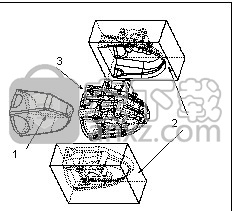
1. 砂型芯
2. 夹模器
3. 铸件
返回页首
人气软件
-

理正勘察CAD 8.5pb2 153.65 MB
/简体中文 -

浩辰CAD 2020(GstarCAD2020) 32/64位 227.88 MB
/简体中文 -

CAXA CAD 2020 885.0 MB
/简体中文 -

天正建筑完整图库 103 MB
/简体中文 -

Bentley Acute3D Viewer 32.0 MB
/英文 -

草图大师2020中文 215.88 MB
/简体中文 -

vray for 3dmax 2018(vray渲染器 3.6) 318.19 MB
/简体中文 -

cnckad 32位/64位 2181 MB
/简体中文 -

Mastercam X9中文 1485 MB
/简体中文 -

BodyPaint 3D R18中文 6861 MB
/简体中文


 lumion11.0中文(建筑渲染软件) 11.0
lumion11.0中文(建筑渲染软件) 11.0  广联达CAD快速看图 6.0.0.93
广联达CAD快速看图 6.0.0.93  Blockbench(3D模型设计) v4.7.4
Blockbench(3D模型设计) v4.7.4  DATAKIT crossmanager 2018.2中文 32位/64位 附破解教程
DATAKIT crossmanager 2018.2中文 32位/64位 附破解教程  DesignCAD 3D Max(3D建模和2D制图软件) v24.0 免费版
DesignCAD 3D Max(3D建模和2D制图软件) v24.0 免费版  simlab composer 7 v7.1.0 附安装程序
simlab composer 7 v7.1.0 附安装程序  houdini13 v13.0.198.21 64 位最新版
houdini13 v13.0.198.21 64 位最新版 















